因为我这个傻逼的原因,我的MySQL再一次的炸了,现在在重新的安装MySQL.数据库.
我们安装的是解压版的MySQL,这个的好处,就是不用安装,缺点就是比较麻烦.
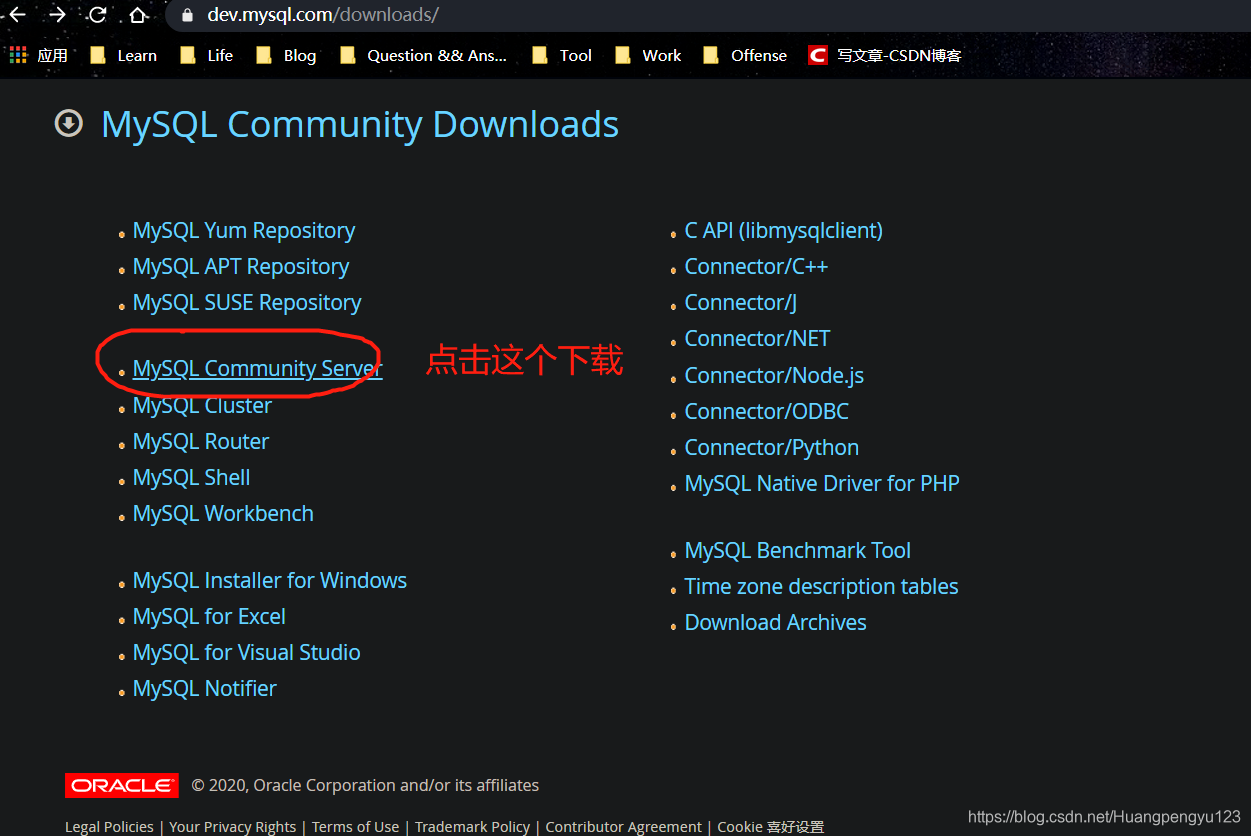
然后我们下载
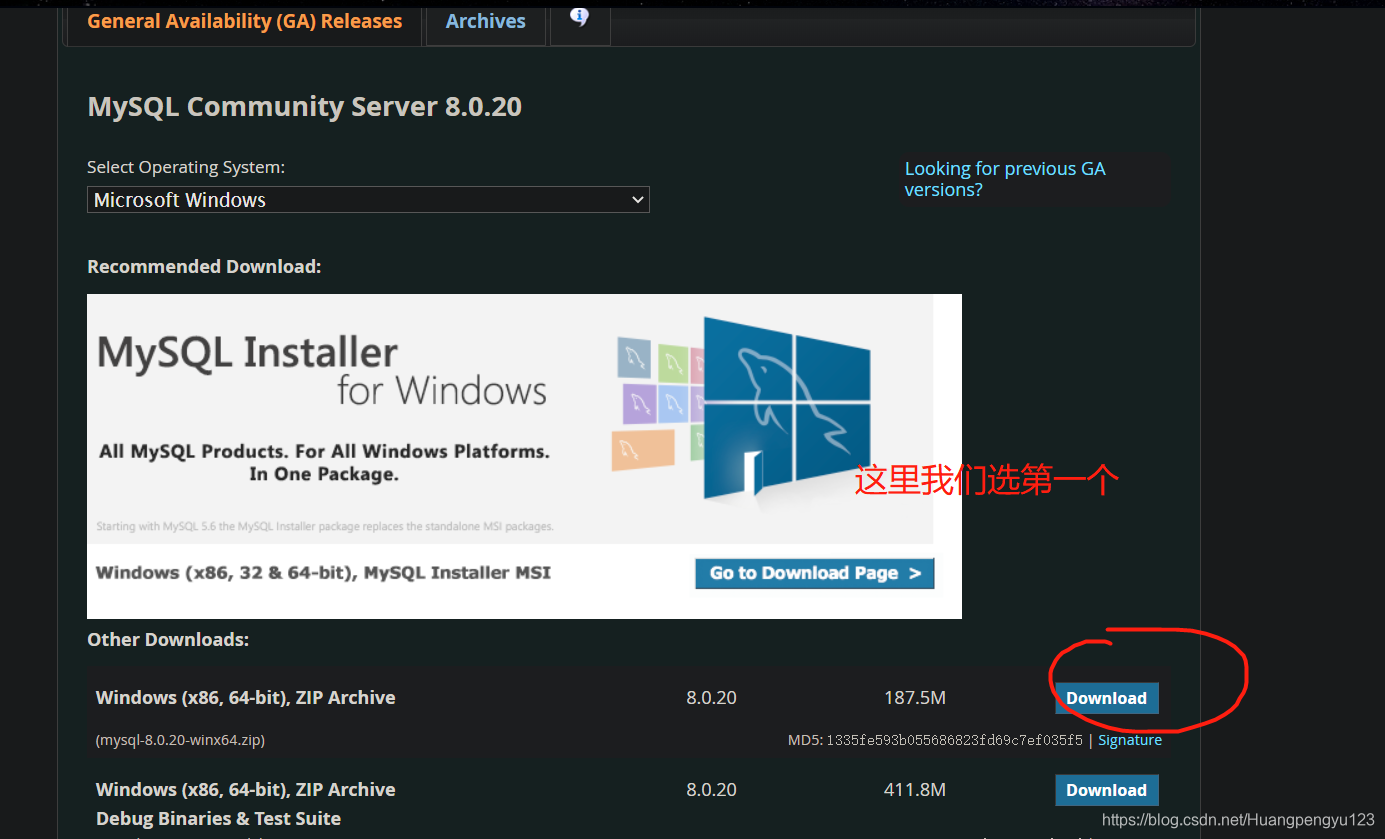
下载完了,我们解压,然后把解压完后的文件移到我们要安装的地方
我这里的路径为
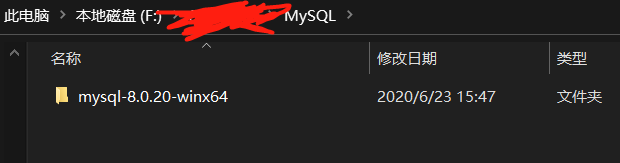
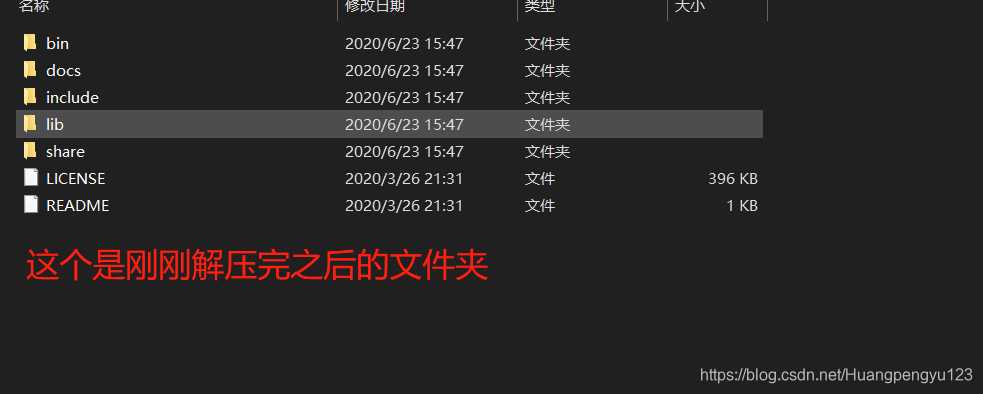
然后我们加几个文件
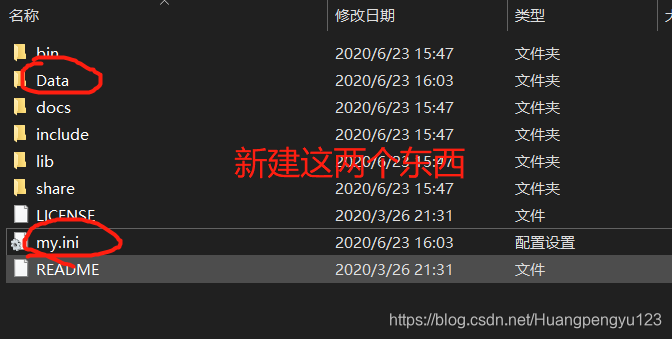
Data是空的.
myini里面的内容如下:
[mysqld]
# 设置服务端使?用的字符集为utf-8
character-set-server=utf8
# 绑定IPv4地址
bind-address = 0.0.0.0
# 设置mysql的端?口号
port = 3306
# 设置mysql的安装?目录
basedir=F:/mysql-5.7.23
# 设置mysql数据库的数据的存放?目录
datadir=F:\MySQL
# 允许最?大连接数
max_connections=2000
# 创建新表时将使?用的默认存储引擎
default-storage-engine=INNODB
# 设置mysql以及数据库的默认编码
[mysql]
default-character-set=utf8
[mysql.server]
default-character-set=utf8
# 设置客户端默认字符集
[client]
default-character-set=utf8
上面的内容要根据自己的电脑来改.
然后我们在
用是管理员权限的cmd
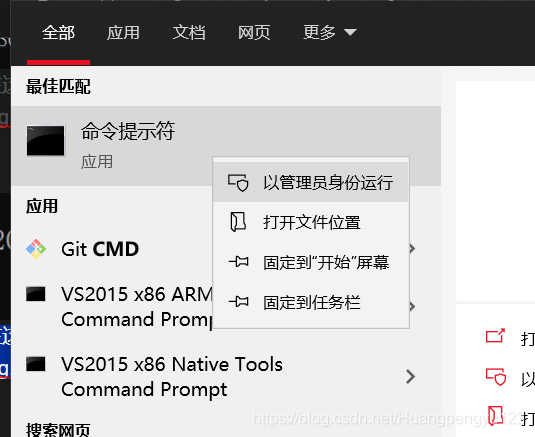
然后进入到我们的安装路径
F: //就是换盘
cd 你想去的地方 //就是你安装的地方,一直到要bin
mysqld --install 命令来进行安装.

如图所示
成功之后的样子

注意:初始化完成后MySQL会给root用户创建一个默认随机密码,下图白色部分就是密码,同时在DATE目录下也添加了相关的配置文件,如果密码有字符辨识不了,则把DATA目录下的文件都删了,重新执行这一步

结果:
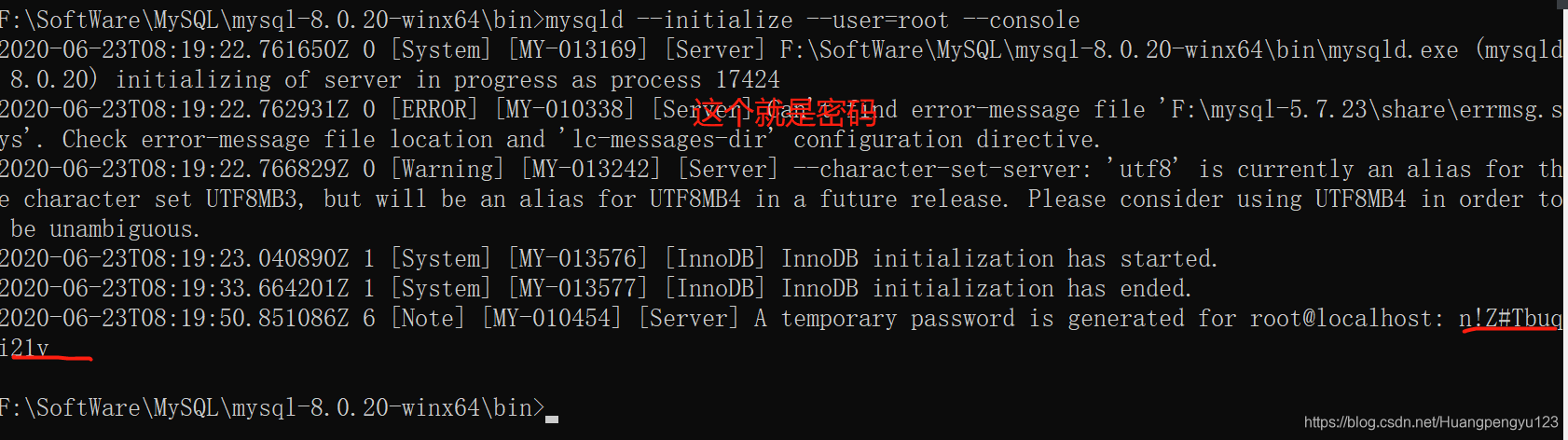




然后就OK拉
原文:https://www.cnblogs.com/a-small-Trainee/p/13184600.html